วิธีปิดคอมพิวเตอร์จากโทรศัพท์ของคุณ

วิธีปิดคอมพิวเตอร์จากโทรศัพท์ของคุณ
Windows 10 เรียกใช้บริการต่างๆ มากมายภายใต้ประทุน บริการเหล่านี้มีหน้าที่รับผิดชอบคุณสมบัติการทำงานบนระบบปฏิบัติการ นอกจากบริการต่างๆ แล้ว Windows 10 จะเรียกใช้กระบวนการที่ให้การสนับสนุนแอปที่ทำงานบนระบบของคุณ กระบวนการเหล่านี้มักมีฟังก์ชันที่แอปอื่นๆ สามารถเพิ่มการผสานรวมและใช้งานได้
CTF loader คืออะไร?
หากคุณไปที่แท็บ "กระบวนการ" ในตัวจัดการงาน กระบวนการโหลดเดอร์ CTF จะทำงาน กระบวนการนี้มักมีสาเหตุมาจากแอป Offie อย่างไม่ถูกต้อง แต่ถ้าคุณเปิดกระบวนการที่ต้นทาง คุณจะพบว่าเป็นกระบวนการหลักของ Windows 10
กระบวนการ CTF ให้การสนับสนุนสำหรับบริการเขียนด้วยลายมือและการรู้จำเสียงใน Windows 10 ซึ่งใช้โดยคุณลักษณะดั้งเดิมใน Windows 10 เช่นCortanaและใช้งานโดยแอปใน Windows 10 เช่น แอป Microsoft 365
หากคุณไม่ได้ติดตั้งแอปMicrosoft 365ไว้ในระบบ กระบวนการนี้อาจยังคงทำงานอยู่เนื่องจาก Cortana ใช้งานเช่นเดียวกับแผงการเขียนด้วยลายมือของ Windows 10
แก้ไขปัญหา CTF Loader Windows 10
ตัวโหลด CTF ไม่ใช่กระบวนการที่ต้องใช้ทรัพยากรมาก แต่มีปัญหากับกระบวนการหรือแอปที่กำลังใช้งานอยู่ อาจทำให้การใช้หน่วยความจำหรือ CPU เพิ่มขึ้นเกินปกติ กระบวนการนี้ยังสามารถหยุดทำงาน หรือหากไม่สามารถเริ่มต้นได้ จะทำให้แอปอื่นๆ ทำงานไม่ได้
1. อัปเดต Windows 10
กระบวนการ CTF Loader อาจใช้หน่วยความจำหรือ CPU จำนวนมาก เนื่องจากมีปัญหากับบริการ Windows 10 อื่นๆ ปัญหาเหล่านี้ระบุได้ยาก อย่างไรก็ตาม การตรวจสอบและติดตั้งการอัปเดต Windows มักจะสามารถแก้ไขปัญหาได้
2. ย้อนกลับการอัปเดต Windows 10
การอัปเดต Windows 10 อาจทำให้เกิดปัญหาได้เช่นเดียวกับที่สามารถแก้ไขได้ หากคุณสังเกตเห็นการเพิ่มขึ้นของการใช้ CPU และหน่วยความจำโดยกระบวนการตัวโหลด CTF หลังจากอัปเดต Windows 10 ให้ย้อนกลับหรือลบการอัปเดต
หมายเหตุ: ในที่สุดคุณจะต้องอัปเดตระบบของคุณ ตรวจสอบอีกครั้งในเดือนหน้าหลังจากเปิดตัวแพตช์ Windows 10 Tuesday จากนั้นตรวจสอบและติดตั้งการอัปเดต ปัญหาเกี่ยวกับการอัปเดตควรได้รับการแก้ไข
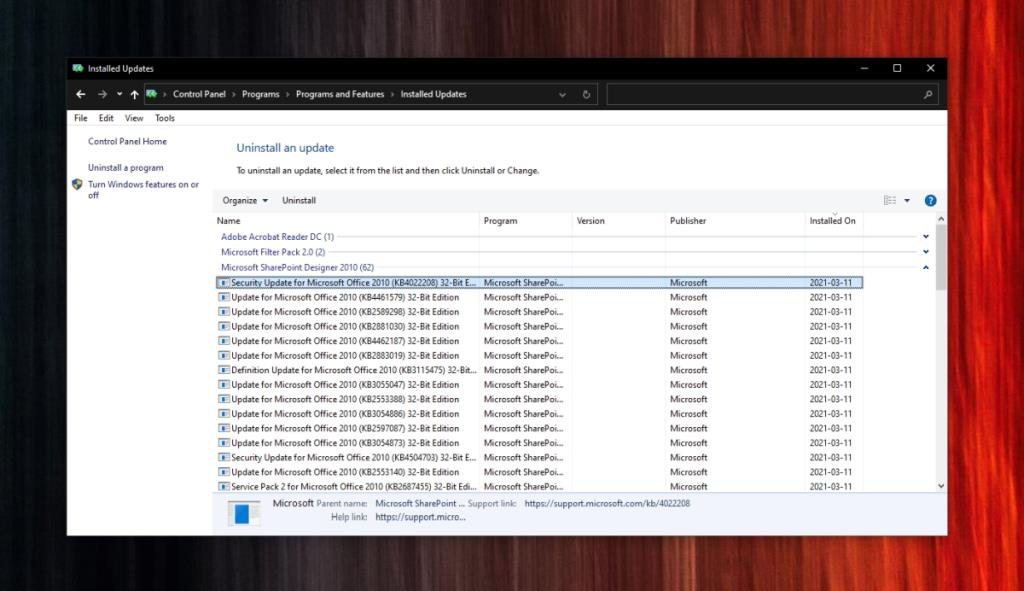
3. ลดลำดับความสำคัญของกระบวนการสำหรับ CTF Loader
หากตัวโหลด CTF ใช้หน่วยความจำหรือ CPU มากเกินไป คุณสามารถลดความสำคัญที่กระบวนการมีใน Windows 10 ได้เมื่อทำงานพร้อมกับกระบวนการที่สำคัญกว่าอื่นๆ
4. ระบบสแกนหามัลแวร์
เป็นไปได้ว่าแอปที่เป็นอันตรายกำลังทำให้ CTF loader ใช้หน่วยความจำหรือ CPU มากขึ้น ในกรณีนี้ เป็นการดีที่สุดที่จะเรียกใช้การสแกนทั้งระบบ
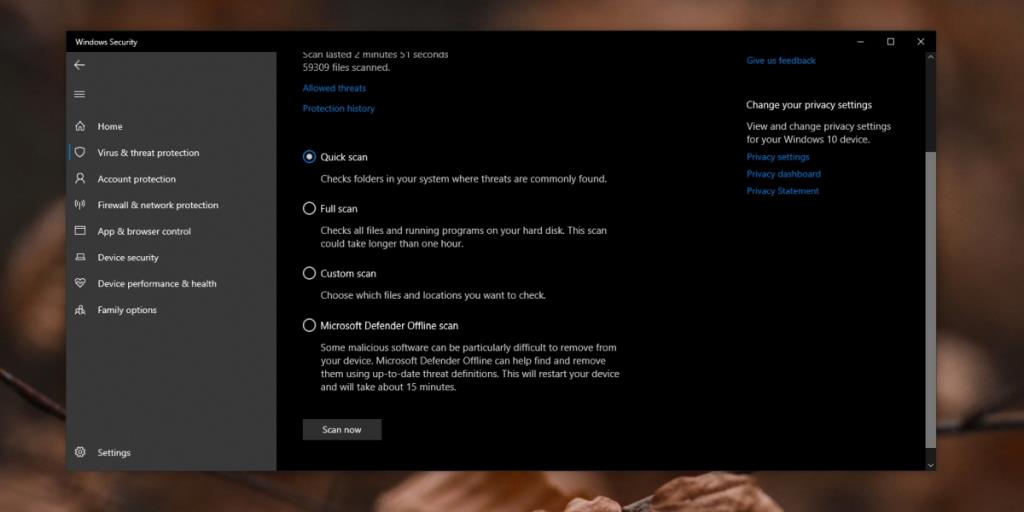
5. ถอนการติดตั้งและติดตั้งแอพใหม่
ปัญหากับแอพที่ใช้ตัวโหลด CTF อาจทำให้เกิดปัญหากับกระบวนการเอง ในกรณีนี้ ให้ลองถอนการติดตั้งและติดตั้งแอปที่อาจใช้บริการนี้ใหม่อีกครั้ง เช่น คุณสามารถถอนการติดตั้งและติดตั้ง Cortana ใหม่ได้ ในทำนองเดียวกัน คุณสามารถถอนการติดตั้งและติดตั้งแอป Microsoft 365 ใหม่ และตรวจสอบว่าปัญหากับตัวโหลด CTF ได้รับการแก้ไขแล้วหรือไม่
6. ปิดการใช้งาน CTF Loader
ตัวโหลด CTF สามารถปิดใช้งานได้ อย่างไรก็ตาม การทำเช่นนี้จะทำให้แถบค้นหาบางแถบหยุดทำงาน ดังนั้นให้ใช้ตัวเลือกนี้เฉพาะเมื่อคุณไม่มีทางเลือกอื่น ไม่ควรพยายามลบไฟล์ EXE ของ CTF Loader จะทำให้ Windows 10 ไม่เสถียร
sc config "TabletInputService" start = ปิดการใช้งาน sc หยุด "TabletInputService"
บทสรุป
CTF Loader ไม่ได้บอกคุณว่ามีไว้เพื่ออะไร นั่นคือเหตุผลที่ผู้ใช้หลายคนเข้าใจผิดว่าเป็นไวรัส ปลอดภัย แต่ก็เป็นกระบวนการที่จำเป็นใน Windows 10 ด้วย
คุณอาจถูกล่อลวงให้ลบหรือลบออกจากระบบของคุณ เนื่องจากคุณไม่ได้ใช้บริการเขียนด้วยลายมือหรือการรู้จำเสียง แต่บริการนี้ควบคุมส่วนประกอบอื่นๆ หรือที่เชื่อมโยงจำนวนมากใน Windows 10
หากคุณอยู่ในจุดที่พร้อมจะลบบริการ ให้สร้างบัญชีผู้ใช้ใหม่สำหรับตัวคุณเองแทน และคุณไม่ควรมีปัญหากับบริการตัวโหลด CTF เมื่อใช้งาน
วิธีปิดคอมพิวเตอร์จากโทรศัพท์ของคุณ
Windows Update ทำงานร่วมกับรีจิสทรีและไฟล์ DLL, OCX และ AX ต่างๆ เป็นหลัก หากไฟล์เหล่านี้เสียหาย คุณสมบัติส่วนใหญ่ของ
ชุดการป้องกันระบบใหม่ ๆ ผุดขึ้นมาอย่างรวดเร็วในช่วงนี้ โดยทั้งหมดนำโซลูชันการตรวจจับไวรัส/สแปมมาด้วย และหากคุณโชคดี
เรียนรู้วิธีเปิดบลูทูธบน Windows 10/11 ต้องเปิดบลูทูธไว้เพื่อให้อุปกรณ์บลูทูธของคุณทำงานได้อย่างถูกต้อง ไม่ต้องกังวล ง่ายๆ เลย!
ก่อนหน้านี้ เราได้ตรวจสอบ NitroPDF ซึ่งเป็นโปรแกรมอ่าน PDF ที่ดีซึ่งยังช่วยให้ผู้ใช้สามารถแปลงเอกสารเป็นไฟล์ PDF ด้วยตัวเลือกต่างๆ เช่น รวมและแยกไฟล์ PDF
คุณเคยได้รับเอกสารหรือไฟล์ข้อความที่มีอักขระซ้ำซ้อนหรือไม่? ข้อความนั้นมีเครื่องหมายดอกจัน เครื่องหมายยัติภังค์ ช่องว่าง ฯลฯ จำนวนมากหรือไม่?
หลายๆ คนถามถึงไอคอนรูปสี่เหลี่ยมผืนผ้าเล็กๆ ของ Google ที่อยู่ถัดจาก Start Orb ของ Windows 7 บนแถบงานของฉัน จนในที่สุดฉันก็ตัดสินใจที่จะเผยแพร่สิ่งนี้
uTorrent เป็นไคลเอนต์เดสก์ท็อปที่ได้รับความนิยมสูงสุดสำหรับการดาวน์โหลดทอร์เรนต์ แม้ว่ามันจะทำงานได้อย่างสมบูรณ์แบบสำหรับฉันใน Windows 7 แต่บางคนก็พบปัญหา
อาจมีแอปพลิเคชันหลายตัวที่คุณในฐานะผู้ใช้ทั่วไปอาจคุ้นเคยเป็นอย่างดี เครื่องมือฟรีที่ใช้กันทั่วไปส่วนใหญ่มักต้องติดตั้งอย่างยุ่งยาก
ฉันมีความทรงจำดีๆ จากวัยเด็กของฉันเกี่ยวกับซิทคอมทางทีวีเรื่อง Mr.Belvedere ซึ่งเครื่องมือที่เราจะพูดถึงนี้ได้ชื่อมาจากซิทคอมทางทีวีเรื่องนี้







